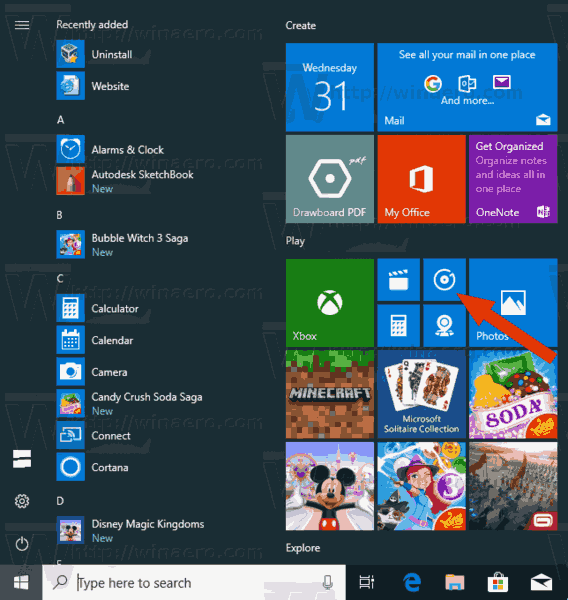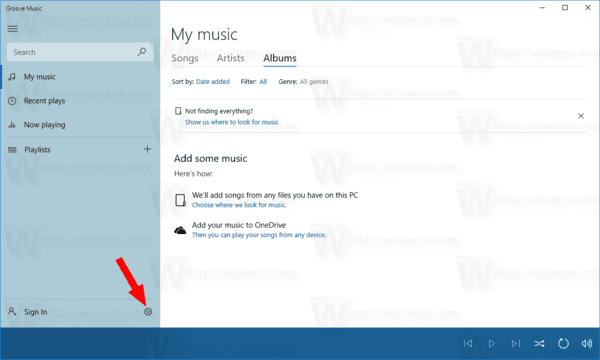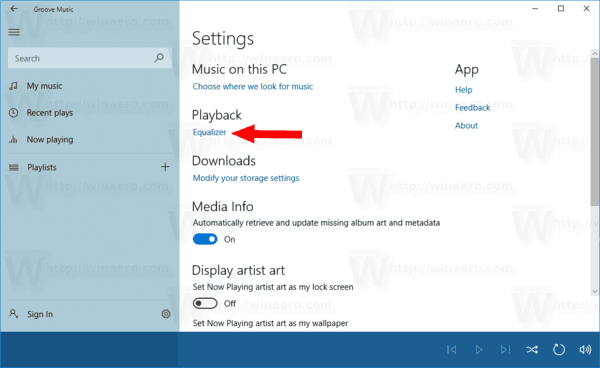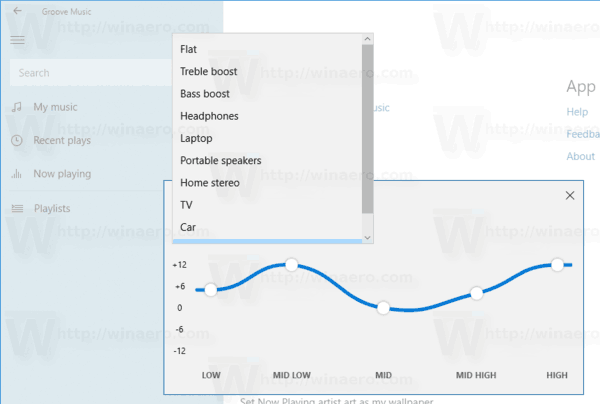Groove Music je jednou zo zabudovaných aplikácií v systéme Windows 10. Jedná sa o aplikáciu na streamovanie hudby vytvorenú pomocou platformy Universal Windows Apps. Microsoft na tejto aplikácii aktívne pracuje. Vďaka nedávnym aktualizáciám dostala aplikácia vstavanú funkciu ekvalizéra. Tu je postup, ako to povoliť a nakonfigurovať.
Ako si zmeniť meno na Fortnite PC
Inzerát
Aplikácia postupne dostával the Fluent Design človeka a chystal sa Získajte hudobné vizualizácie, ekvalizér a vybrané zoznamy skladieb , Prispôsobenie zoznamu skladieb a Automatické generovanie zoznamu skladieb. To všetko boli dlho očakávané funkcie, ktoré sú už k dispozícii v iných hudobných streamovacích službách, ale neboli zabudované do Groove. Posledná aktualizácia pridáva vylepšenia ekvalizéra.

ako sťahujete hudbu zo soundcloudu do telefónu
The ekvalizér funkcia v Hudba Groove je implementovaný ako 5pásmový grafický ekvalizér v rozmedzí od nízkych po vysoké frekvencie. Úprava úrovne pre každé pásmo je v rozmedzí -12 až +12 decibelov. Zahŕňa tiež množstvo predvolieb. V okamihu vytvorenia tohto článku sú predvolené nastavenia nasledujúce:
- Plochý
- Výšky výšok
- Zvýraznenie basov
- Slúchadlá
- Notebook
- Prenosné reproduktory
- Domáce stereo
- TV
- Auto
- Vlastné
Keď meníte nastavenia predvoľby, aplikácia sa automaticky prepne na možnosť Vlastné.
Aplikácia neobsahuje žiadnu možnosť uloženia vašich aktuálnych nastavení ako predvoľby, čo nie je pohodlné.
Povolenie ekvalizéra v aplikácii Groove Music vo Windows 10 , urobte nasledovné.
- Spustite hudbu Groove. Predvolene je pripnutý k ponuke Štart.
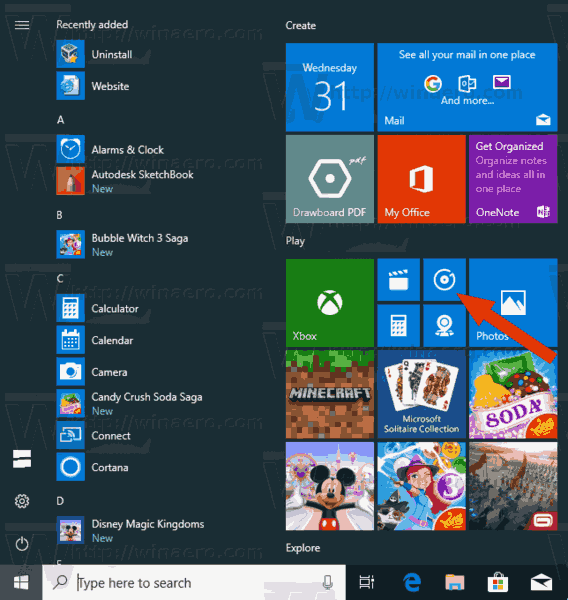
- Na ľavej table kliknutím na ikonu ozubeného kolieska otvorte nastavenia aplikácie.
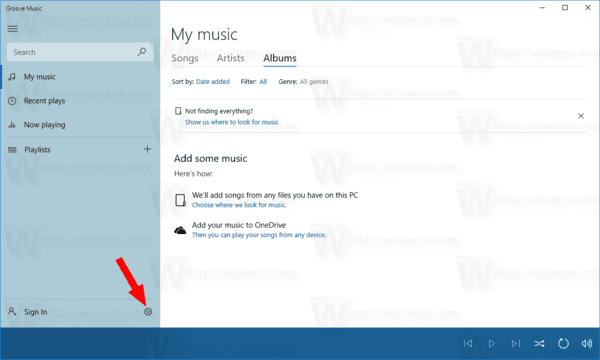
- V Nastaveniach kliknite na odkazEkvalizérpodPrehrávanie.
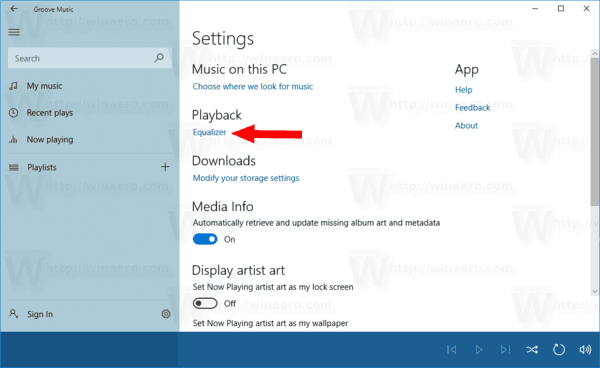
- V rozbaľovacej ponuke vyberte požadovanú predvoľbu.
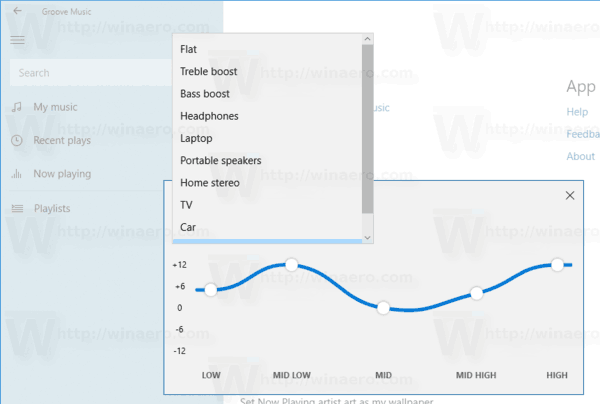
ThePlochýpredvoľba, ak je vybratá, deaktivuje ekvalizér.
Namiesto výberu predvoľby môžete upraviť možnosti ekvalizéra pre nasledujúce pásma a frekvencie.
- Nízka
- Stredne nízka
- Mid
- Stredne vysoko
- Vysoký
Nastavíte požadovanú hodnotu pre každé pásmo a máte hotovo.
ako zrkadliť počítač na streľbu
Poznámka: Funkcia Ekvalizér je k dispozícii v aplikácii Groove Music, ktorá je súčasťou systému Windows 10 Build 17083, verzie aplikácie 10.17112.1531.0 a novšej.
To je všetko.